电脑反应慢(解决电脑卡顿、慢启动等问题)
2
2025-09-05
随着移动互联网的普及,人们越来越依赖于手机来获取信息和娱乐,但有时在特定环境下,如出差、旅行或家庭网络故障时,可能会需要将手机的网络通过USB共享给电脑使用。但在这个过程中,用户可能会遇到电脑USB手机共享网络连接失败的问题。本文将详细介绍解决这一问题的步骤,并提供一些实用的技巧和背景信息,帮助您顺利实现手机与电脑之间的网络共享。
确保您的手机与电脑之间通过USB线正确连接。USB连接不仅仅是一个物理连接,还涉及到数据传输和网络共享。请按照以下步骤操作:
1.使用原装或官方认证的USB线。
2.确保手机的USB调试模式已经开启。
3.在电脑上安装手机的驱动程序,确保系统识别到手机设备。
4.检查电脑的设备管理器,确认手机被识别为“调制解调器”或“移动宽带设备”。
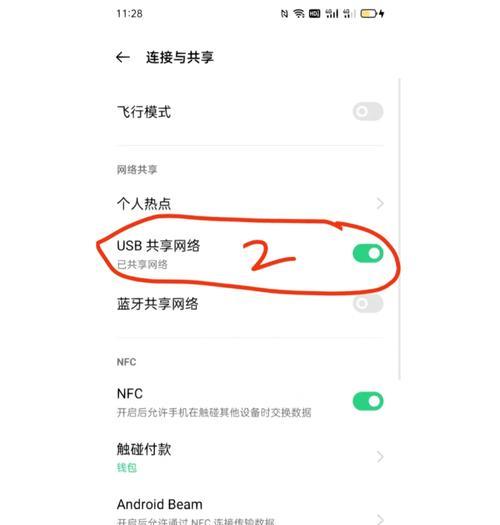
手机网络共享功能需要在手机上进行设置,具体步骤如下:
1.进入手机的“设置”菜单。
2.找到“网络和互联网”或“移动网络共享”选项。
3.在“USB网络共享”或类似选项中,开启“USB共享网络”的开关。
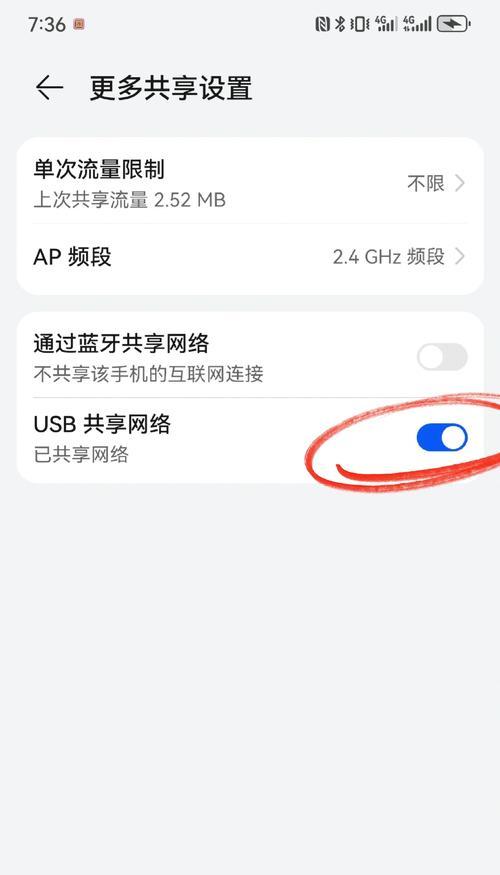
手机网络共享设置成功后,您需要在电脑上进行相应的网络配置:
1.在电脑上打开网络和共享中心。
2.查看网络连接,确保USB网络适配器已经被识别。
3.右键点击该网络适配器,选择“属性”。
4.在属性窗口中,选择“Internet协议版本4(TCP/IPv4)”并点击“属性”按钮。
5.设置为“自动获得IP地址”和“自动获得DNS服务器地址”。

有时候,防火墙或者安全软件可能会阻止手机共享的网络连接。请按照以下步骤进行检查:
1.确保电脑的防火墙设置允许网络共享。
2.检查任何安全软件(如杀毒软件、防火墙)的设置,确保没有禁止USB共享网络的规则。
如果以上步骤都正确无误,但问题仍未解决,可以尝试以下操作:
1.首先断开手机和电脑之间的USB连接。
2.关闭手机和电脑。
3.等待几分钟后重新开启设备。
4.再次按照上述步骤连接和设置。
确保您的电脑系统和手机都有最新的驱动程序和系统更新:
1.在电脑上检查系统更新,并安装最新版本。
2.同时,检查手机是否有可用的更新,并进行更新。
Q1:为什么手机提示“未连接到电脑”?
A1:可能是因为USB连接不稳定,或者手机未正确识别为USB调试模式。请检查USB连接和手机设置。
Q2:电脑显示“无法识别的USB设备”怎么办?
A2:首先尝试更换USB线,确保使用的是原装或高质量的线材。如果问题依旧,尝试在电脑上重新安装手机的驱动程序。
Q3:为什么我在网络和共享中心看不到USB网络适配器?
A3:可能是因为没有正确安装手机的驱动程序,或者手机没有开启USB调试模式。请按照上述步骤检查手机和电脑的设置。
通过上述步骤,大多数情况下可以解决电脑USB手机共享网络连接失败的问题。如果以上方法都不能解决问题,可能需要考虑联系手机制造商的客服或者专业的技术支持人员,以获得更深入的帮助。记住,保持手机和电脑的系统及驱动更新,是预防此类问题的关键。希望本文能够帮助您顺利实现手机与电脑之间的网络共享,享受畅通无阻的网络体验。
版权声明:本文内容由互联网用户自发贡献,该文观点仅代表作者本人。本站仅提供信息存储空间服务,不拥有所有权,不承担相关法律责任。如发现本站有涉嫌抄袭侵权/违法违规的内容, 请发送邮件至 3561739510@qq.com 举报,一经查实,本站将立刻删除。